كيفية زيادة حد ذاكرة PHP في WordPress
نشرت: 2021-01-22مثل أي برنامج آخر ، يتطلب WordPress ذاكرة لتعمل بسلاسة. إذا لم يكن لدى نظام إدارة المحتوى (CMS) ذاكرة كافية مخصصة له ، فستواجه خطأ حد ذاكرة PHP العرضي. في كثير من الحالات ، يمكن أن يمنعك هذا الخطأ من تحديث موقعك.
الخبر السار هو أن هناك طرقًا متعددة لزيادة تخصيص الذاكرة لـ WordPress. إذا كان مضيف الويب الخاص بك يسمح بذلك ، فإن زيادة حد ذاكرة PHP الخاص بك يمكن أن يكون سهلاً مثل إضافة سطر واحد من التعليمات البرمجية إلى ملف معين.
في هذا البرنامج التعليمي ، سنستعرض طريقتين يمكنك من خلالهما زيادة حد ذاكرة PHP في WordPress. دعنا نذهب اليها!
ما هو حد ذاكرة PHP في WordPress
كما تعلم ، تم إنشاء WordPress باستخدام لغة برمجة PHP. هذا يعني أن نظام إدارة المحتوى يتطلب أيضًا تشغيل PHP (بالإضافة إلى مكونات أخرى ، مثل خادم الويب وبرنامج قاعدة البيانات).
إذا كنت تستخدم خادمًا لا يخصص ذاكرة PHP كافية ، فلن يتمكن WordPress من تشغيل بعض البرامج النصية المهمة حتى يعمل موقعك. قد تظل قادرًا على تنفيذ معظم المهام ، ولكن في مرحلة ما ، من المحتمل أن تواجه خطأ حد ذاكرة PHP.
الحل البسيط لهذه المشكلة هو زيادة حجم الذاكرة التي يمكن لـ WordPress الوصول إليها. بشكل افتراضي ، سيحاول نظام إدارة المحتوى تعيين 64 ميغابايت على الأقل من الذاكرة لـ PHP عند التثبيت. ومع ذلك ، قد يقوم بعض مضيفي الويب بتخصيص موارد أكثر أو أقل لموقعك.
يمكنك التحقق من حد ذاكرة PHP الحالي عن طريق الوصول إلى لوحة القيادة والانتقال إلى صفحة Tools> Site Health . من هناك ، انتقل إلى علامة التبويب المعلومات وحدد خيار الخادم .
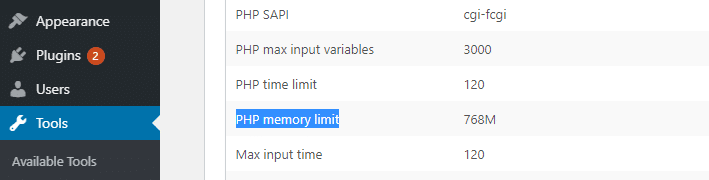
نظرًا لأن تخصيص المزيد من الموارد هنا ليس مشكلة ، إذا كان حد ذاكرة PHP أقل من 256 ميجابايت ، فإنني أوصي بزيادته. هذا على الرغم مما إذا كنت قد واجهت أي أخطاء حتى الآن.
كيفية زيادة حد ذاكرة PHP في WordPress (طريقتان)
هناك طريقتان لزيادة حد ذاكرة PHP في WordPress.
الأول يتضمن إضافة سطر واحد من التعليمات البرمجية إلى ملف واحد. دعونا التحقق من ذلك.
1. قم بتعديل ملف wp-config.php الخاص بك
بالنسبة للمبتدئين ، يعد wp-config.php أحد ملفات WordPress الأساسية. بمعنى آخر ، يحتوي هذا الملف على معلومات مهمة مثل بيانات اعتماد قاعدة البيانات الخاصة بك وحد ذاكرة PHP.
لتحرير ملف wp-config.php ، ستحتاج إلى الاتصال بموقعك على الويب عبر بروتوكول نقل الملفات (FTP) باستخدام عميل ، مثل FileZilla.
إذا لم تكن متأكدًا من بيانات اعتماد FTP الخاصة بك ، فإنني أوصيك بالتحقق من البريد الإلكتروني لتأكيد التسجيل الذي تلقيته من مزود استضافة الويب الخاص بك عند التسجيل. في بعض الحالات ، يمكنك أيضًا إعداد حسابات FTP جديدة من لوحة تحكم الاستضافة.
بمجرد تحديد موقع بيانات اعتماد FTP والاتصال بموقعك على الويب ، انتقل إلى مجلد جذر WordPress.
يُطلق على هذا المجلد عادةً اسم public_html ، ولكن يمكن أن يظهر أيضًا تحت أسماء مستعارة أخرى ، مثل www أو اسم موقعك. بمجرد العثور عليه ، افتح الدليل وسترى قائمة بالملفات والمجلدات.

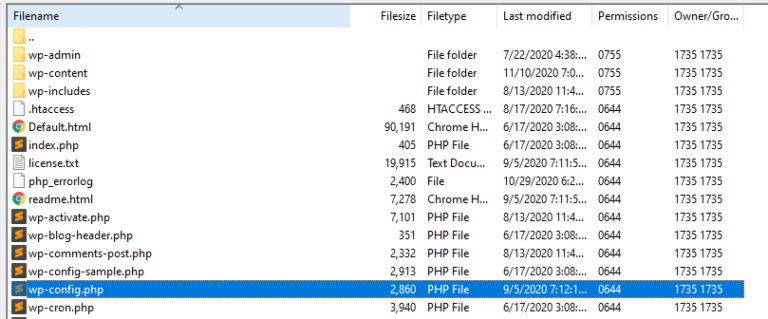
يجب أن يكون ملف wp-config.php داخل هذا الدليل.
بمجرد العثور عليه ، انقر بزر الماوس الأيمن فوق الملف وحدد خيار عرض / تحرير . سيؤدي هذا إلى فتح الملف باستخدام محرر النصوص الافتراضي الخاص بك.
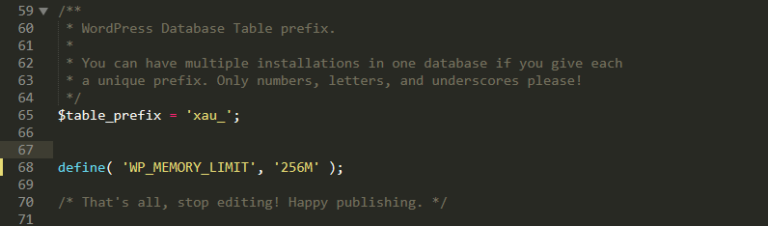
لاحظ أن لقطة الشاشة أعلاه لا تُظهر الملف بالكامل ، نظرًا لأنه يحتوي عادةً على معلومات حساسة ، ومعظمها غير ذي صلة باحتياجاتك في الوقت الحالي.
الجزء الذي تريد مراقبته هو قراءة السطر ، "هذا كل شيء ، توقف عن التحرير! نشر سعيد ". هذه نهاية الملف ، وقبله ، سترغب في إضافة الكود التالي (في المثال أعلاه ، السطر 68 ولكن قد يكون مختلفًا بالنسبة لك):
define( 'WP_MEMORY_LIMIT', '256M' );بطبيعة الحال ، يمكنك تغيير الحد إلى رقم آخر ، ولكن هذا عادة ما يكون أكثر من كافٍ لمعظم المواقع. بعد إضافة السطر إلى ملف wp-config.php ، احفظ التغييرات وأغلقه.
بعد ذلك ، حاول الوصول إلى موقع WordPress الخاص بك مرة أخرى والتوجه إلى Tools> Site Health> علامة التبويب Info لإلقاء نظرة على إعدادات الخادم الخاص بك. إذا كان حد ذاكرة PHP الخاص بك لا يزال يظهر نفس الرقم كما كان من قبل ، فقد يرجع ذلك إلى مزود استضافة الويب الخاص بك.
في بعض الحالات ، لن يمكّنك مضيف الويب من إجراء تغييرات مباشرة على حد ذاكرة PHP ، مما يقودنا إلى الخيار الثاني.
2. اتصل بموفر الاستضافة أو قم بترقية خطتك
أسهل طريقة للتحقق مما إذا كان مزود الاستضافة يمنعك من زيادة حد ذاكرة PHP هو الاتصال به. في تجربتنا ، سيزيد بعض مضيفي الويب حد ذاكرة PHP إذا طلبت منهم ذلك.
ومع ذلك ، في حالات قليلة ، قد لا يكون هذا ممكنًا اعتمادًا على مزود الاستضافة الخاص بك والخطة التي تستخدمها. على سبيل المثال ، مع خطط الاستضافة المشتركة ، عادة ما تكون محدودًا للغاية عندما يتعلق الأمر بالموارد.
إذا أخبرك مزود الاستضافة أنه لا يمكنك زيادة حد ذاكرة PHP ، فقد تضطر إلى الترقية إلى خطة أفضل. يجب أن يمنحك أي نوع من الخطط أعلاه الاستضافة المشتركة أكثر من موارد كافية حتى لا تتعرض لخطأ حد ذاكرة PHP مرة أخرى.
على أي حال ، لن يمنحك معظم مضيفي الويب في WordPress ذوي السمعة الطيبة أي مشكلة عندما يتعلق الأمر بزيادة حد ذاكرة PHP. في الواقع ، تمنحك بعض أفضل اختيارات استضافة WordPress الخاصة بنا موارد أكثر مما قد تحتاجه. إذا وجدت أنك تواجه مشكلات في الحد من الذاكرة وأن مضيفك الحالي غير راغب في المساعدة ، فقد يكون الوقت قد حان للبحث في مكان آخر.
استنتاج
يعد خطأ حد ذاكرة PHP أحد أكثر المشكلات شيوعًا بين مستخدمي WordPress. على الرغم من أنه لن يكسر موقعك في معظم الحالات ، إلا أنه قد يكون مزعجًا. لحسن الحظ ، من السهل بشكل ملحوظ تجنب هذا الخطأ عن طريق إجراء تغيير بسيط على تكوين الخادم الخاص بك.
إذا كنت ترغب في زيادة حد ذاكرة WordPress PHP ، فهناك طريقتان للقيام بذلك:
- قم بتعديل ملف wp-config.php الخاص بك.
- اتصل بمزود الاستضافة أو قم بترقية خطتك.
هل لديك أي أسئلة حول كيفية زيادة حد ذاكرة PHP في WordPress؟ اسأل بعيدا في قسم التعليقات أدناه!
